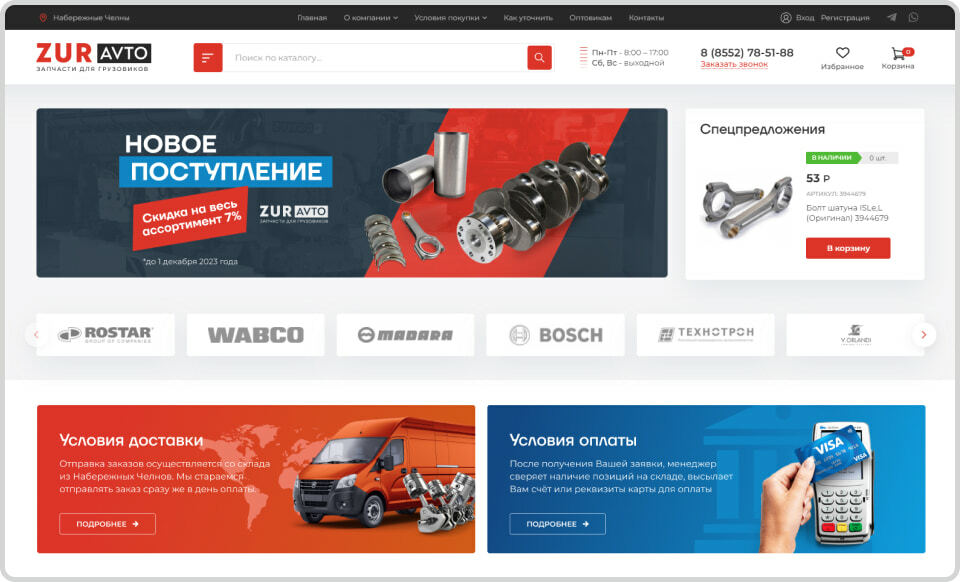- Использование надстроек Word для улучшения качества редактирования и форматирования
- Установка и управление надстройками в Microsoft Word
- Топ-5 полезных надстроек для редактирования и форматирования
- Улучшение качества текста с помощью надстроек
- Расширенные возможности форматирования с надстройками
- Облако тегов
Использование надстроек Word для улучшения качества редактирования и форматирования
Microsoft Word – мощный инструмент для работы с текстами, но его функционал может быть значительно расширен с помощью надстроек. Эти небольшие программы, разработанные как сторонними разработчиками, так и самой Microsoft, добавляют новые возможности редактирования, форматирования и анализа текста, значительно повышая эффективность вашей работы. В этой статье мы рассмотрим, как использовать надстройки Word для повышения качества ваших документов и экономии времени. Вы узнаете о наиболее полезных надстройках, их возможностях и о том, как их установить и использовать. Готовы открыть для себя новые горизонты в обработке текстов?
Установка и управление надстройками в Microsoft Word
Процесс установки надстроек в Word довольно прост и интуитивно понятен. Для начала, откройте Word и перейдите во вкладку «Вставка». Там вы найдете кнопку «Надстройки». Нажав на нее, вы увидите окно «Мои надстройки», где отображаются уже установленные расширения. Чтобы установить новую надстройку, кликните на кнопку «Получить надстройки» и вы попадете в магазин Office, где можно найти огромное количество различных надстроек, от простых инструментов проверки орфографии до сложных программ для анализа текста. Выберите нужную надстройку, установите ее, следуя инструкциям, и она появится в списке «Мои надстройки». Управление установками, в т.ч. удаление ненужных надстроек, также осуществляется через это же меню.
Топ-5 полезных надстроек для редактирования и форматирования
Выбор надстройки зависит от ваших конкретных потребностей. Однако, есть несколько надстроек, которые будут полезны практически каждому пользователю Word. Ниже представлен список из пяти наиболее популярных и эффективных⁚
- Grammarly⁚ Эта надстройка является одним из лучших инструментов для проверки грамматики, орфографии и стиля. Grammarly анализирует ваш текст и выявляет ошибки, предлагая исправления и улучшения.
- ProWritingAid⁚ Еще один мощный инструмент для проверки и улучшения текста. ProWritingAid не только исправляет грамматические ошибки, но и анализирует стиль письма, указывает на пассивный залог, сложные предложения и другие проблемные места.
- OneNote⁚ Эта надстройка позволяет легко интегрировать Word с OneNote, что упрощает сбор и организацию информации. Вы можете вставлять заметки из OneNote в Word и обратно.
- EasyBib⁚ Эта надстройка упрощает создание библиографий и цитирования источников. Она автоматически формирует списки литературы в соответствии с различными стилями цитирования (MLA, APA, Chicago и др.).
- Microsoft Translator⁚ Эта встроенная надстройка переводит текст на множество языков, что очень удобно при работе с документами на разных языках.
Улучшение качества текста с помощью надстроек
Надстройки Word не только помогают исправить ошибки, но и улучшают общее качество текста. Например, Grammarly и ProWritingAid предлагают советы по улучшению стиля письма, что делает текст более ясным, лаконичным и читабельным. Они помогают избавиться от тавтологии, улучшить структуру предложений и сделать текст более убедительным. Использование надстроек для проверки грамматики и стиля особенно важно при подготовке важных документов, таких как научные работы, диссертации, деловые письма и презентации.
Кроме того, надстройки могут помочь в форматировании текста. Например, существуют надстройки, которые позволяют автоматически создавать оглавления, сноски, библиографические списки и многое другое. Это значительно упрощает процесс подготовки документов и экономит время.
Расширенные возможности форматирования с надстройками
Некоторые надстройки предоставляют расширенные возможности форматирования, недоступные в стандартном Word. Например, вы можете найти надстройки, которые добавляют новые стили оформления, шаблоны документов или инструменты для работы с изображениями и таблицами. Использование таких надстроек позволяет создавать более привлекательные и профессиональные документы.
| Надстройка | Функциональность |
|---|---|
| Grammarly | Проверка грамматики, орфографии и стиля |
| ProWritingAid | Анализ стиля письма, выявление проблемных мест |
| EasyBib | Создание библиографий и цитирование источников |
Использование надстроек Word – это эффективный способ улучшить качество редактирования и форматирования ваших документов. Они предоставляют широкий спектр возможностей, от проверки грамматики до создания профессиональных библиографий. Выбрав подходящие надстройки, вы сможете значительно повысить свою продуктивность и создать документы высокого качества. Не бойтесь экспериментировать и находить инструменты, которые лучше всего подходят именно вам!
Надеемся, эта статья была вам полезна. Рекомендуем также ознакомиться с нашими другими материалами, посвященными работе с Microsoft Word и повышению производительности.
Облако тегов
| Word | Надстройки | Редактирование | Форматирование | Grammarly |
| ProWritingAid | EasyBib | Microsoft | Текст | Документы |